Значки Spotify, означающие декодированные: что на самом деле означают эти символы!
Опубликовано: 2025-03-11Spotify, безусловно, является самым популярным музыкальным потоковым сервисом всех времен, все благодаря ее популярности и своей музыкальной библиотеке Oh So-Big . Однако, в конце концов, все сводится к приложению Spotify, которое большинство из нас используют для потоковой передачи музыки. Овладение динамикой приложения не может быть разработана в одночасье, но вы, безусловно, можете начать с понимания значков.
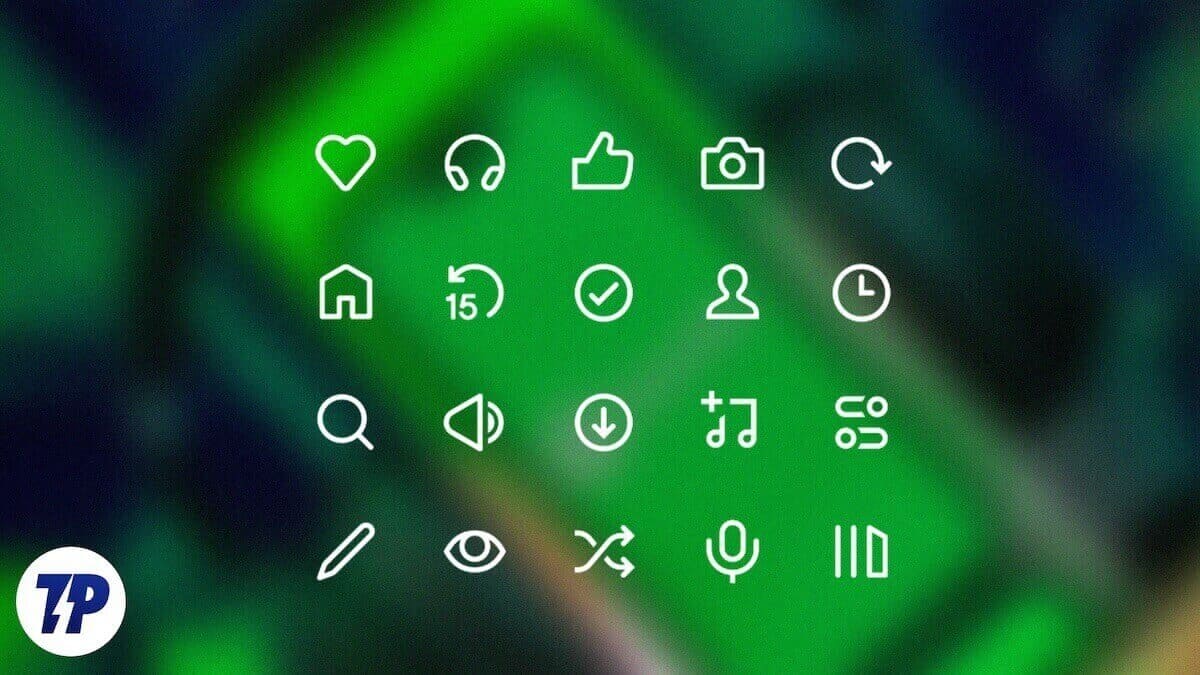
Действительно, мы возвращаемся к основам с этой статьей, поскольку эта статья исследует значки и символы Spotify в приложении. Если вы новичок в мире Spotify или опытного пользователя, запутанного новыми иконками и символами, которые продолжают появляться после любого другого обновления, пристегиваемся, когда мы уточняем на каждом значке индивидуально, чтобы облегчить ваш опыт прослушивания на Spotify. Пойдем!
Оглавление
Spotify Home Page
Начните все с домашней страницы, где вы прибудете после открытия приложения. Наиболее очевидным элементом является нижняя панель инструментов, которая содержит четыре значка:
- Главная - Эта выделенная иконка показывает, что в настоящее время вы находитесь на домашней странице Spotify.
- Поиск - увеличительное стекло, изображающее значок поиска для поиска музыки, плейлистов, подкастов и многого другого.
- Ваша библиотека - эта иконка книжной полки перенесет вас в ваши сохраненные и созданные плейлисты, альбомы и подкасты.
- Premium - это логотип Spotify, который присутствует, чтобы убедить вас обновить уровень подписки. Если вы уже являетесь пользователем премиум -класса Spotify, этот значок не будет для вас.
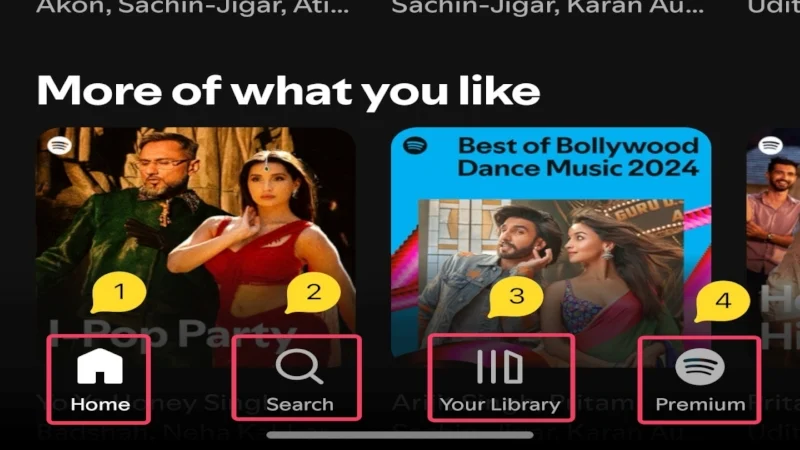
Кроме этого, верхний раздел включает в себя выделенные вкладки для музыки и подкастов , поэтому вы можете быстро переключиться между ними. На главной странице также демонстрируются все рекомендуемые плейлисты, песни и подкасты, использующие обложки их альбомов. Они основаны на ваших привычках слушания, популярности, новых выпусках и недавнем прослушивании.
Вы можете найти значок плюс (+) рядом с рекомендуемыми списками воспроизведения, который можно использовать для сохранения списка воспроизведения непосредственно в вашу библиотеку. В верхнем левом углу экрана вы увидите изображение профиля вашей учетной записи , которая также является взаимодействием. Нажатие на него покажет побочное меню, содержащее следующие варианты:
- Просмотр профиля - вы можете получить доступ к своей учетной записи Spotify, используя эту опцию. Его можно использовать для редактирования имени вашей учетной записи и изображения профиля.
- Добавьте учетную запись (плюс значок внутри круга) - эта опция позволяет подключить дополнительные учетные записи Spotify на том же устройстве.
- Что нового (Значок Lightning Bolt) -Нажатие по этому значке отвезет вас в центр выпусков, где вы можете отслеживать все последние выпуски от художников, за которыми вы следуете. Что нового было ранее частью центра уведомлений.
- Recents (значок часов с пунктирными границами) - этот вариант приводит вас к недавно сыгранным песням, плейлистам и подкастам.
- Настройки и конфиденциальность (значок передачи) -самоэкспланирующая; Эта опция перенесет вас на страницу настроек Spotify.
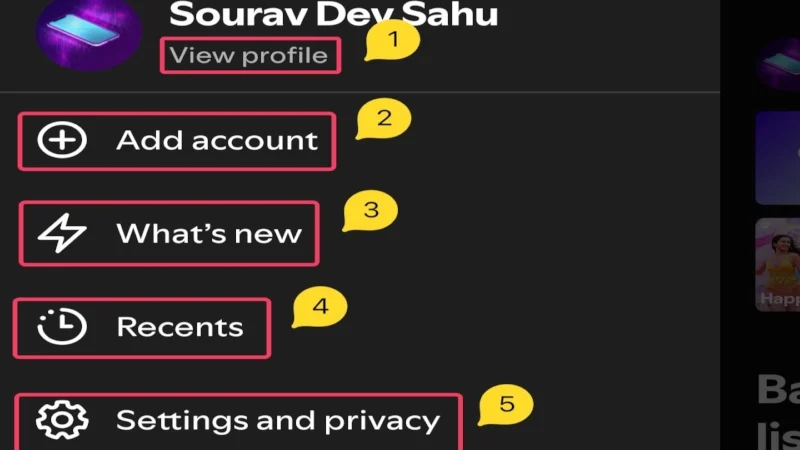
Страница плейлиста Spotify
Теперь, когда вы закончили экскурсию по домашней странице Spotify, как насчет того, чтобы вы нажимаете на свой любимый плейлист с домашней страницы и начнете играть в несколько песен? Под обложкой и описанием плейлиста вы найдете кучу икон. Вот что они имеют в виду:
- Имя художника- оно изображает имя создателя плейлиста, которое может быть художником, случайным пользователем или даже Spotify, если это плейлист, рекорденный Spotify.
- Основные моменты видео - это крошечный предварительный просмотр видео, который приводит вас к видео -бликам плейлиста.
- Плюс (+) значок внутри круга - щелчок по этому значке сохранит список воспроизведения в вашей библиотеке.
- Стрелка вниз внутри круга - при условии, что вы являетесь подписчиком Spotify Premium, постукивание по этому значке загрузит весь список воспроизведения для прослушивания в автономном режиме.
- Значок меню Kebab (⋮) -Нажатие на эту опцию покажет меню от нижней, содержащей несколько других фактических параметров, как показано на рисунке ниже.
- Criss Cross стрелки со звездой на вершине - этот значок называется Smart Shuffle и включен по умолчанию, если вы не являетесь пользователем премиум -класса. Нажатие на него раскрывает другие варианты, такие как Shuffle и Play по порядку , оба из которых являются эксклюзивными только для Spotify Premium пользователей.
- Черный треугольник внутри зеленого круга (кнопка воспроизведения) - этот значок используется для воспроизведения или паузы воспроизведения. Как только песня играет, значок меняется на две прямые параллельные линии (кнопка паузы) , нажав, которая временно приостановит воспроизведение.
- Найдите в плейлисте - эта опция отображается, когда вы немного прокручиваете вниз и могут быть использованы для поиска песен в списке воспроизведения.
- Сортировка - эта опция присутствует рядом с опцией поиска и позволяет сортировать список воспроизведения. Нажатие на него показывает параметры сортировки.
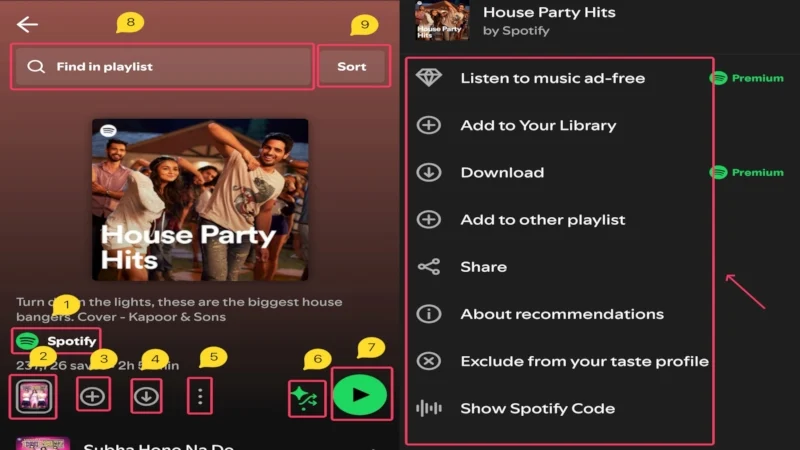
Прокрутка плейлиста показывает вам все песни, представленные в плейлисте, и начнет воспроизведение песни. В качестве альтернативы, вы можете нажать кнопку воспроизведения , упомянутую выше, чтобы запустить воспроизведение.
Spotify Song Player
Песня, вероятно, - это страница, с которой вы взаимодействуете больше всего. Итак, знание того, как это работает и что означают значки, важно.
- Стрелка вниз в верхнем левом углу- это позволяет минимизировать страницу и превратить ее в мини-игры.
- Значок меню Kebab (⋮ ⋮) в правом верхнем углу- нажатие на эту опцию покажет меню снизу, содержащее несколько других фактических вариантов самопроверка, как показано на рисунке ниже.
- Slider/Seek Bar - это белая линия прогрессирования с кругом на его конце, изображающая, как далеко продвинулась песня. Вы можете перетащить его влево или вправо, чтобы прыгнуть в конкретный раздел в СМИ.
- Плюс (+) значок внутри круга - щелчок по этому значке сохранит список воспроизведения в вашей библиотеке. По умолчанию песня будет сохранена в ваших любимых песнях, но вы можете изменить его местоположение, снова нажав опцию. Он меняется на тик (✓) в зеленом круге, если песня успешно сохранена в плейлисте.
- Criss Cross стрелки со звездой на вершине - этот значок называется Smart Shuffle и включен по умолчанию, если вы не являетесь пользователем премиум -класса. Нажатие на него раскрывает другие варианты, такие как Shuffle и Play по порядку , оба из которых являются эксклюзивными только для Spotify Premium пользователей.
- Стрелка слева лицом - эта опция воспроизводит текущую песню, нажав один раз и предыдущую песню, нажав дважды.
- Черный треугольник внутри зеленого круга (кнопка воспроизведения) - этот значок используется для воспроизведения или паузы воспроизведения. Как только носитель играет, значок меняется на две прямые параллельные линии (кнопка паузы) , нажав, которая временно приостановит воспроизведение.
- Стрелка с правой стороной - эта опция переключается на следующую песню при нажатии.
- Значок таймера - он называется Timer Sleep, который позволяет вам установить таймер, после чего воспроизведение будет остановлено. Как говорится в названии, это полезно для тех, кто часто спит с музыкой и забывает сделать паузу, прежде чем заснуть. Нажатие на него показывает набор пресетов на выбор.
- Динамик перед экраном в левом нижнем углу - он позволяет выбирать устройство вывода звука. Если ваша учетная запись используется на нескольких устройствах, вы можете превратить любое устройство в удаленное управление воспроизведением носителя.
- Поделитесь значком (слева лицом к лицу с тремя точками) - этот вариант позволяет вам поделиться медиа -медиами, в которых вы в настоящее время играете с другими. Нажатие на него поднимает различные платформы, которые вы можете использовать для обмена медиа, такими как WhatsApp, текстовое сообщение, X и многое другое. Вы также можете отредактировать миниатюру средств массовой информации, если хотите.
Это были основные элементы управления воспроизведением, но вы можете найти дополнительные варианты, если вы немного прокрутите вниз. К ним относятся информация художника с возможностью сразу же следовать за художником. Кроме того, вы также можете найти другие рекомендации по плейлистам от того же художника и раздел титров, в котором упоминаются другие артисты, связанные с возможностью следовать за ними.

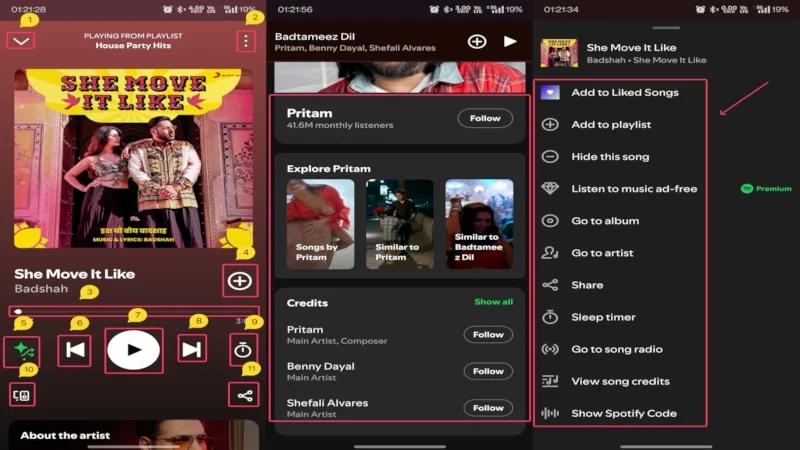
Вы также найдете раздел текстов с опцией текста Show . Нажатие на него раскрывает новую страницу со следующими значками -
- Стрелка вниз в верхнем левом углу- это позволяет закрыть страницу текста.
- Значок флага в верхнем правом углу- эта опция позволяет сообщать о проблемах с текстами. Нажатие на него показывает три набора вероятных проблем на выбор.
- Slider/Seek Bar - это белая линия прогрессирования с кругом на его конце, изображающий, как далеко продвигается воспроизведение текстов. Вы можете перетащить его влево или вправо, чтобы прыгнуть в конкретный раздел.
- Черный треугольник внутри зеленого круга (кнопка воспроизведения) - этот значок используется для воспроизведения или приостановки воспроизведения текстов. Как только воспроизведение продолжается, значок изменяется на две прямые параллельные линии (кнопка паузы) , нажав, которая временно приостановит воспроизведение.
- Поделитесь иконом (слева лицом к лицу с тремя точками) - этот вариант позволяет вам поделиться текстами песни, которую вы сейчас играете с другими. Вам нужно будет выбрать строки, которыми вы хотите поделиться индивидуально.
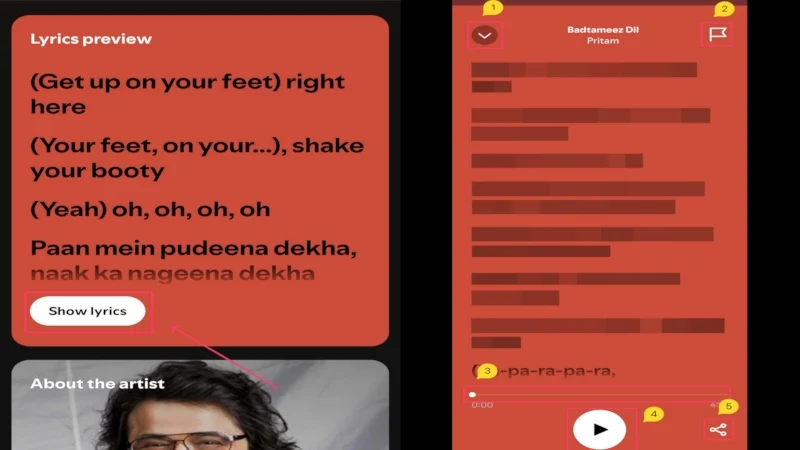
Spotify Search Page
Страница поиска Spotify - это еще одна типичная страница для поиска конкретных песен, плейлистов, альбомов или подкастов. Это относительно простая страница с несколькими значками для понимания -
- Значок камеры в верхнем левом углу - нажатие на эту опцию запускает подачу камеры вашего телефона, чтобы выполнить визуальный поиск. Он может читать только коды Spotify, которые являются уникальными кодами для идентификации песен, плейлистов или альбомов. Другими словами, если у вас есть код Spotify для песни или плейлиста на Spotify, вы можете сканировать его напрямую, а не выполнять ручной поиск.
- Значок увеличительного стекла - это изображает поле поиска для поиска музыки, плейлистов, подкастов и многого другого.
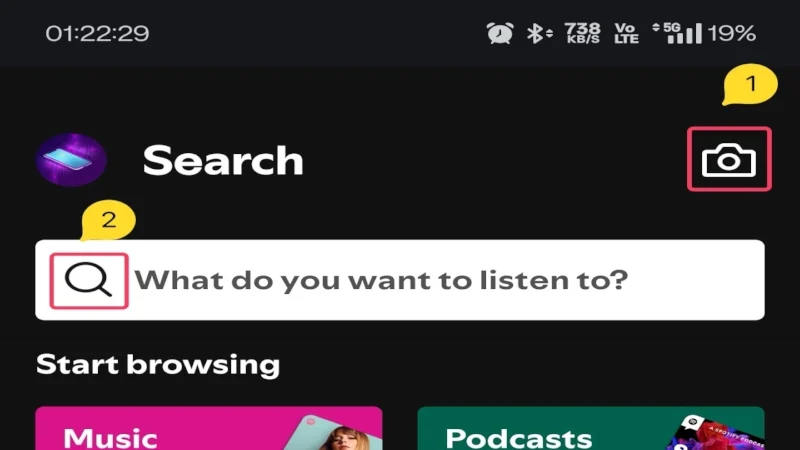
Spotify вашу страницу библиотеки
Как упомянуто выше, страница «Ваша библиотека» - это то, где вы найдете все свои сохраненные плейлисты, альбомы и подкасты. Вот все значки, о которых вам нужно знать -
- Значок увеличительного стекла - этот вариант используется для поиска песен и других медиа в ваших сохраненных альбомах, плейлистах и подкастах.
- Плюс (+) значок в верхнем левом углу- эта опция проста: он позволяет создавать новый список воспроизведения или смесь Spotify.
- Вернувшиеся стрелы - это позволяет сортировать ваши плейлисты, альбомы и подкасты в определенном порядке.
- Значок четырех квадратов - этот вариант позволяет изменить стиль заказа с списка на формат блокировки. Обратите внимание на сдвиг в значке, когда вы нажимаете на него.
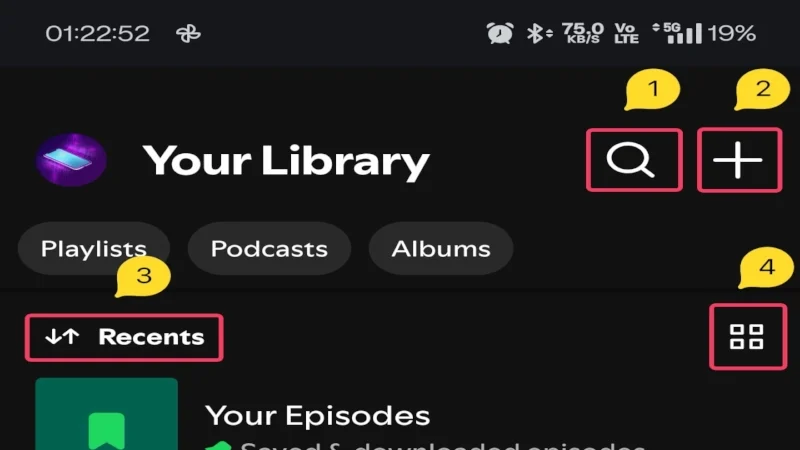
Страница подкаста Spotify
Страница подкаста содержит несколько значков, которые отличаются от любого вышеупомянутого значка. Они включают в себя следующие значки -
- Значок Bell - Значок Bell позволяет вам включить новые уведомления о эпизоде для текущего подкаста. Вы автоматически будете следовать подкасту, если вы включите уведомления для него.
- Следуйте опции - как говорит имя, оно позволяет вам следить за подкастом и получать необходимые обновления.
- Значок передачи - что касается всех значков снаряжения, это также доставляет вас в настройки подкаста, где вы можете включить автоматические загрузки и управлять другими настройками.
- Значок меню Kebab (⋮) -Нажатие на эту опцию покажет меню от нижней, содержащей несколько других фактических параметров, как показано на рисунке ниже.
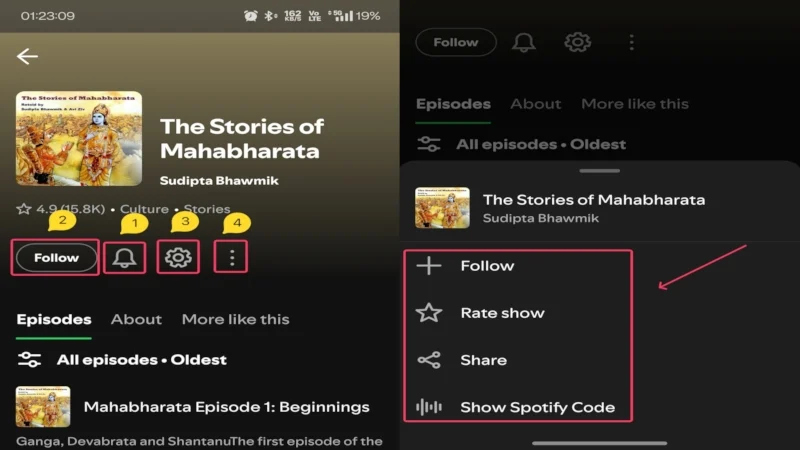
Страница подкаста в основном состоит из эпизодов подкастов, которые также содержат несколько других значков, как упомянуто ниже -
- Две горизонтальные линии с точками - эта опция позволяет фильтровать и сортировать эпизоды подкаста по порядку.
- Плюс (+) значок внутри круга - щелчок по этому значке сохранит список воспроизведения в вашей библиотеке. По умолчанию эпизод будет сохранен в «вашей библиотеке», но вы можете изменить его местоположение, нажав на опцию снова. Если эпизод успешно сохранен, он превращается в тик (✓) внутри зеленого круга .
- Стрелка вниз внутри круга - постукивание по этому значке загрузит конкретный эпизод для автономного прослушивания.
- Поделитесь иконой (слева лицом к лицу с тремя точками) - этот вариант позволяет вам поделиться эпизодом, в котором вы в настоящее время играете с другими. Нажатие на него поднимает различные платформы, которые вы можете использовать для обмена медиа, такими как WhatsApp, текстовое сообщение, X и многое другое. Вы также можете отредактировать миниатюру эпизода, если хотите.
- Значок меню Kebab (⋮) -Нажатие на эту опцию покажет меню от нижней, содержащей несколько других фактических параметров, как показано на рисунке ниже.
- Черный треугольник внутри зеленого круга (кнопка воспроизведения) - этот значок используется для воспроизведения или паузы воспроизведения эпизода. Как только воспроизведение продолжается, значок изменяется на две прямые параллельные линии (кнопка паузы) , нажав, которая временно приостановит воспроизведение.
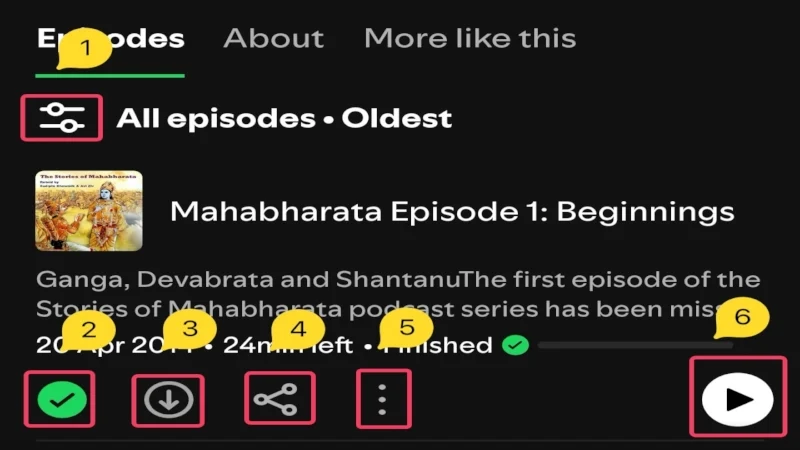
Spotify Player Player
Несмотря на то, что игрок Spotify Song Player Player содержит несколько эксклюзивных значков, о которых вы должны знать. Вот все значки, присутствующие в игроке подкаста Spotify -
- Стрелка вниз в верхнем левом углу- это позволяет минимизировать страницу и превратить ее в мини-игры.
- Значок меню Kebab (⋮ ⋮) в правом верхнем углу- нажатие на эту опцию покажет меню снизу, содержащее несколько других фактических вариантов самопроверка, как показано на рисунке ниже.
- Slider/Seek Bar - это белая линия прогрессирования с кругом на его конце, изображающая, как далеко прогрессировал воспроизведение. Вы можете перетащить его влево или вправо, чтобы прыгнуть в конкретный раздел в СМИ.
- Плюс (+) значок внутри круга - щелчок по этому значке сохранит эпизод в вашу библиотеку. По умолчанию эпизод будет сохранен в «вашей библиотеке», но вы можете изменить его местоположение, нажав на опцию снова. Он меняется на тик (✓) внутри зеленого круга, если эпизод успешно сохранен в плейлисте.
- 1x значок - эта опция позволяет установить скорость воспроизведения и диапазон от 0,5x до 2x.
- 15 Внутри стрелки, обращенной влево - этот вариант перемотает воспроизведение на 15 секунд. Это полезно, когда вы что -то пропускаете и не можете воспроизвести весь эпизод.
- Черный треугольник внутри зеленого круга (кнопка воспроизведения) - этот значок используется для воспроизведения или паузы воспроизведения. Как только эпизод запускается, значок меняется на две прямые параллельные линии (кнопка паузы) , нажав, которая временно приостановит воспроизведение.
- 15 Внутри стрелки, обращенной вправо - этот вариант позволяет быстро перенести воспроизведение на 15 секунд. Полезно, если вы хотите пропустить более позднюю часть эпизода.
- Значок таймера - он называется Timer Sleep, который позволяет вам установить таймер, после чего воспроизведение будет остановлено. Как говорится в названии, это полезно для тех, кто часто спит с музыкой и забывает сделать паузу, прежде чем заснуть. Нажатие на него показывает набор пресетов на выбор.
- Динамик перед экраном в левом нижнем углу - он позволяет выбирать устройство вывода звука. Если ваша учетная запись используется на нескольких устройствах, вы можете превратить любое устройство в удаленное управление воспроизведением носителя.
- Поделитесь значком (слева лицом к лицу с тремя точками) - этот вариант позволяет вам поделиться медиа -медиами, в которых вы в настоящее время играете с другими. Нажатие на него поднимает различные платформы, которые вы можете использовать для обмена медиа, такими как WhatsApp, текстовое сообщение, X и многое другое. Вы также можете отредактировать миниатюру средств массовой информации, если хотите.
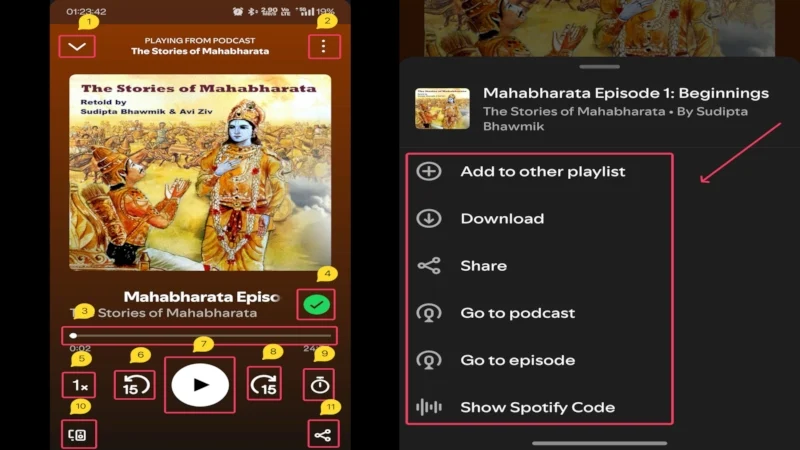
Кроме того, прокрутка вниз показывает подробную информацию о подкасте и его авторе. Spotify также предлагает рекомендации подкаста на основе текущего подкаста и вашего прослушивания.
Центр уведомлений, экран блокировки и всегда на дисплее
Хотя не каждый телефон имеет его, элементы управления Spotify можно получить из центра уведомлений вашего телефона/панели управления, экрана блокировки или даже всегда на дисплее. Представленные там элементы управления варьируются с телефонами, но вот что вообще там -
- Плюс (+) значок внутри круга - щелчок по этому значке сохранит медиа в вашу библиотеку. По умолчанию песни будут сохранены в вашем плейлисте «Любимые песни». Он меняется на тик (✓) внутри белого круга, если средства массовой информации успешно сохранены в плейлисте.
- Стрелка слева лицом - эта опция воспроизводит текущую носитель после нажатия один раз и предыдущий, нажав дважды.
- Черный треугольник внутри зеленого круга (кнопка воспроизведения) - этот значок используется для воспроизведения или паузы воспроизведения. Как только носитель играет, значок меняется на две прямые параллельные линии (кнопка паузы) , нажав, которая временно приостановит воспроизведение.
- Стрелка с правой стороной - эта опция переключается на следующий носитель при нажатии.
- Минус (-) значок внутри круга- нажатие на этот значок удалит список воспроизведения из вашей библиотеки.
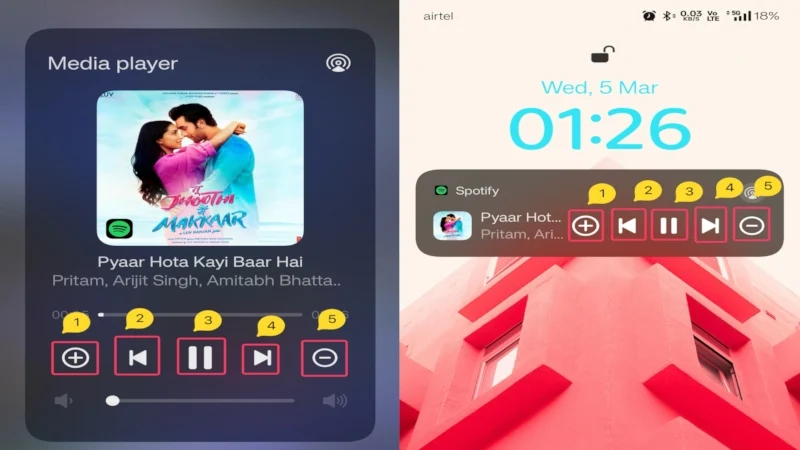
Значения Spotify Значение: упрощение опыта Spotify
Действительно, овладение всеми иконками приходит с практикой, или мы должны сказать знакомство, но вам все равно нужно будет знать основные функции большинства икон и символов. Даже если вы регулярно используете Spotify, вы все равно можете не знать значение определенной иконы, который вам следует. Все значки, упомянутые в этой статье, являются элементарными, необходимыми для выполнения предполагаемых задач в мобильном приложении Spotify.
Часто задаваемые вопросы о значках и символах Spotify
1. Почему значки в моем приложении отличаются от показанных?
Поскольку приложение Spotify часто обновляется, значки и символы часто подвергаются изменению дизайна. Если значки в вашем приложении Spotify не соответствуют нашим, это может быть из -за несоответствия между нашими версиями Spotify App. Вы можете либо быть на более старой или более новой сборке, чем нашу, вызывая неравенство.
2. Могу ли я изменить значки по своему вкусу?
К сожалению, Spotify не позволяет изменить свой набор и значков, поэтому вы застряли в том, что у вас есть. Это не должно быть проблемой, так как значки просты в использовании и не имеют большой кривой обучения.
3. Значки не остаются прежними после того, как я нажимаю на них. Почему это так?
Некоторые значки динамичны, то есть они меняются с необходимым действием. Например, значок воспроизведения меняется на значок паузы при запуске воспроизведения. Другим примером является значок, который сохраняет песни и эпизоды подкастов в вашу библиотеку, которая также меняется после того, как вы нажали на него.
4. Некоторые значки изменились после того, как я обновил приложение. Почему?
В таких случаях приложение должно претерпеть изменения в проекте, что приводит к замене некоторых значков в приложении. Если нет, то Spotify обычно включает в себя прохождение, чтобы провести вас через последние изменения в дизайне. В противном случае вы можете перейти к предыдущей версии, установив необходимый файл APK.
